D-Link DES-3200 — недорогой управляемый L2-коммутатор(свитч), имеющий весьма неплохой функционал за умеренную цену. Всвязи с этим провайдеры очень часто используют данную модель как для организации каналов связи, так и для подключения абонентов широкополосного доступа (ШПД).
В качестве примера для базовой настройки рассмотрим модификацию DES-3200-10, имеющую 8 медных 10/100 портов RG-45 и 2 комбинированных 1000BASE-T/SFP порта.
Адрес Web-интерфейса коммутатора — http://10.90.90.90, соответственно для того чтобы попасть на него — Вам необходимо прописать на сетевой плате IP-адрес из той же подсети что и сам свитч — например: 10.90.90.91 .
По умолчанию на коммутаторе нет пользователя и пароля на доступ к интерфейсу настройки, поэтому в окне запроса логина и пароля не пишем ничего а просто нажимаем OK.
Самый первый шаг который следует сделать — настроить доступ к управлению свитчем для этого прописываем IP-адрес коммутатора из своей сети. Для этого идём в раздел «Configuration» пункт «IP Address Settings»:
В случае использования в сети DHCP-сервера — ставим галочку «DHCP» и нажимаем «Apply». Если же адресация в Вашей сети статическая — ставим галку Static прописываем свой IP-адрес, маску, шлюз и нажимаем «Apply».
После этих манипуляций доступ к свитчу с компьютера пропадёт до тех пор, пока Вы не перенастроите IP-адрес на сетевой плате компьютера в ту же подсеть.
В случае эксплуатации D-Link DES-3200 в сети с использованием Vlan’ов (802.1q) Вам необходимо будет прописать управляющий Vlan. Переходим в раздел «L2 Features» пункт «802.1Q Static Vlan»:
В этом меню представлены настроенные на устройстве Vlan’ы и «привязанные» к ним порты. По умолчанию на устройстве только один дефолтный Vlan с идентификатором 1. Для добавления своего Vlan’a переходим на вкладку «Add/Edit Vlan»:
В поле «VID» указываем идентификатор(номер) нового Vlan’a, в поле «Vlan Name» указывает название Vlan’a. В качестве примера создадим управляющий Vlan 60 с названием «manage». Затем указываем используемые порты. В нашем примере мы делаем 2 транковых tagged порта — 9 и 10, т.е. ставим напротив них галку «Tagged» и нажимаем «Apply».
Примечание: Если нужно «привязать» к Vlan’у оконечный аксессный untagged порт — то ставим напротив нужного порта галку «Untagged».
После этих манипуляций коммутатор по этим портам, при подключении к ним компьютера, станет недоступен.
Теперь необходимо указать в настройках что 60-й Vlan управляющий — переходим опять в раздел «Configuration» пункт «IP Address Settings»:
В поле «Management Vlan Name» пишем имя управляющего Vlan’a — в нашем случае: manage. И нажимаем «Apply».
Теперь управление с подключенного компьютера пропадёт окончательно и коммутатор DES-3200-10 будет доступен только по управляющему Vlan 60.
Примечание:
Если после настройки управления устройство недоступно в сети по управляющему Vlan’у (хотя прописано всё верно) либо после непродолжительного времени сбрасывает настройки управления — обновите прошивку коммутатора с официального сервера.
Четвертый шаг — настроим доступ к настройке DES-3200 через авторизацию. Для этого переходим в раздел «Configuraton» -> «User Accounts»:
Создаем нового пользователя с полными правами Администратора — для этого в поле «User Name» вводим имя — например admin, права «Access Rights» — Admin и дважды вводим пароль в поля «Password» и «Commit Password». Нажимаем «Apply».
В качестве завершающего шага обязательно сохраните настройки нажатием кнопки «Save» -> «Save All» верхнем левом углу веб-интерфейса коммутатора:
на этом базовая настройка L2-коммутатора DES-3200 завершена.
В качестве постскриптума:
Очень часто при базовой настройке возникает необходимость принудительно выставить скорость на каком-нибудь из портов. Делается это в разделе «Port Configuration» -> «Port Settings»:
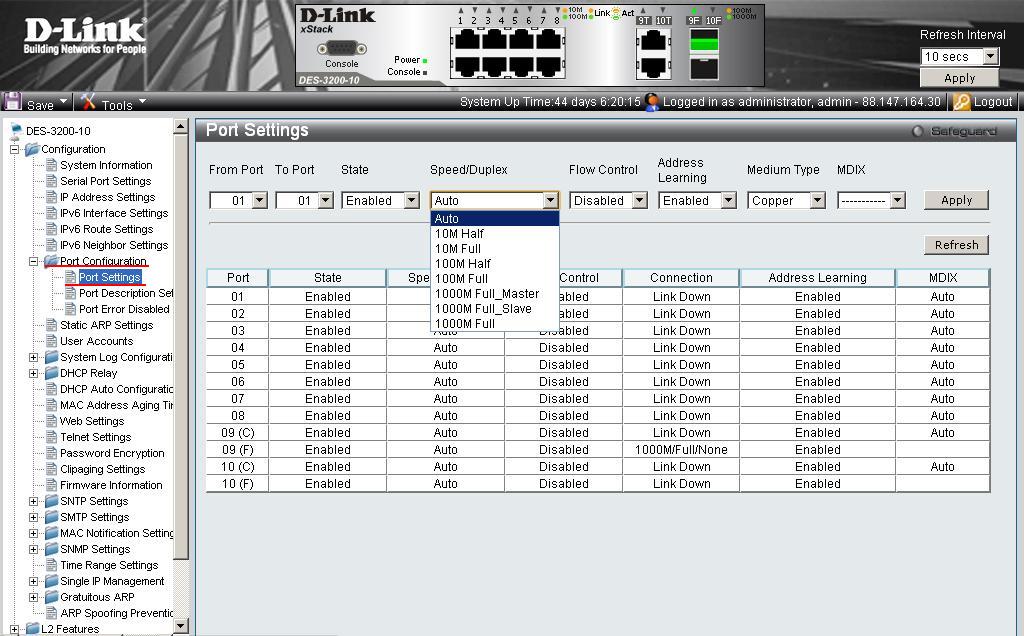 Источник http://nastroisam.ru/des-3200-10-bazovaya-nastrojka/
Источник http://nastroisam.ru/des-3200-10-bazovaya-nastrojka/


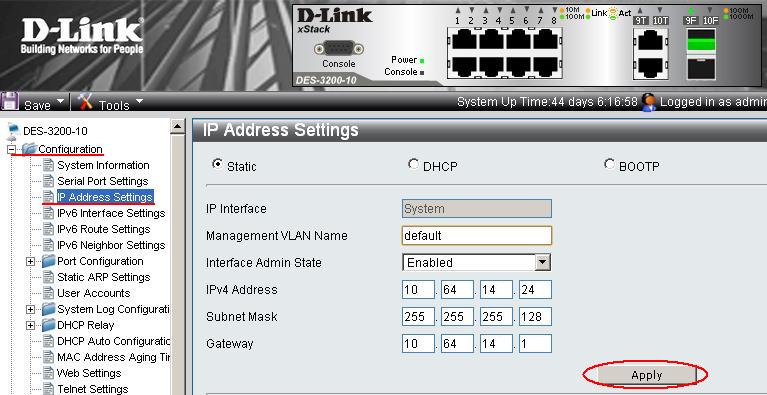
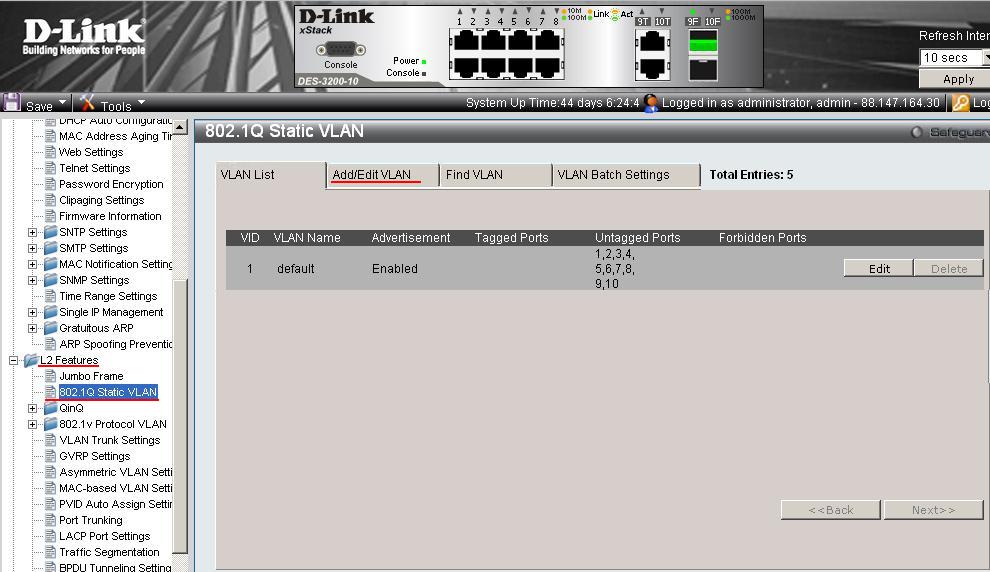
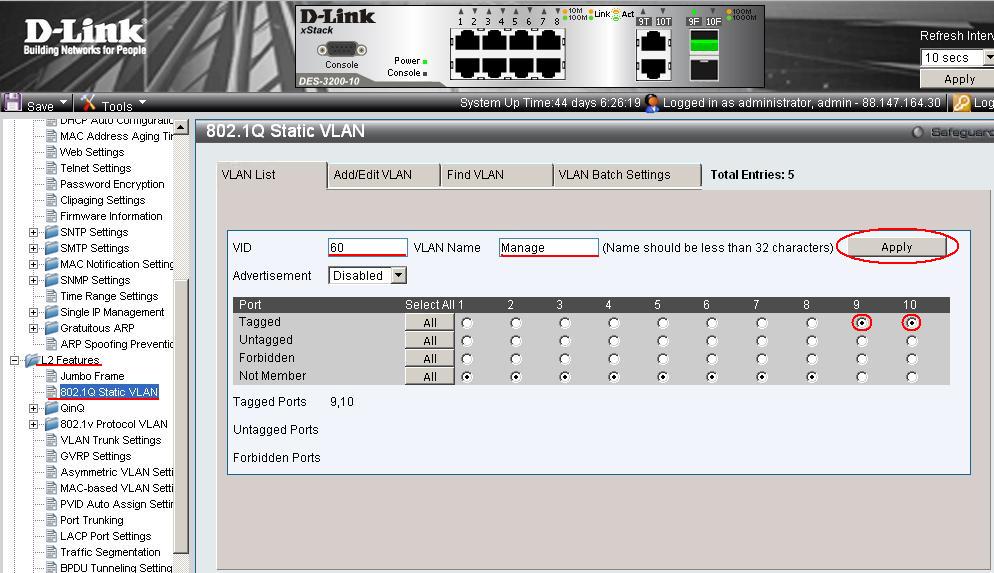
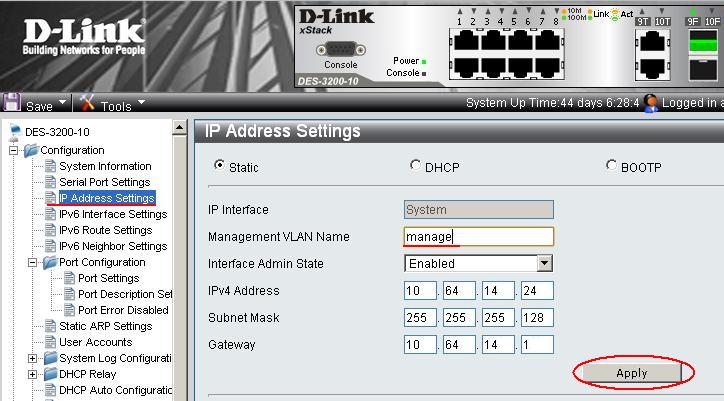
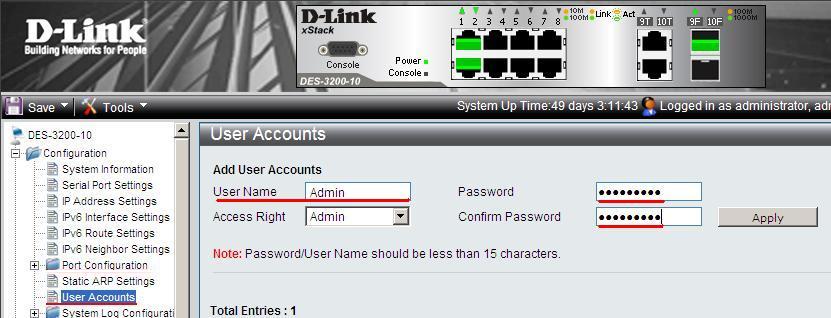

 RSS & RSS to Email
RSS & RSS to Email